
A Great Ace Attorney Chronicles nagyon várt játék volt, de már nem. A játék végre elindult, de sajnos néhány felhasználó a The Great Ace Attorney Chronicles összeomlási/lefagyási problémájával szembesül a Windows számítógépen.
A jelentések szerint a felhasználók összeomlási és lefagyási problémát tapasztalnak indításkor vagy játék közben. Ez a probléma azonban nem új keletű dolog a játékosok számára, mivel más játékoknál is előfordul, és szintén könnyen javítható.
Ha Ön is közéjük tartozik, akkor ez az útmutató segít megszabadulni ettől a problémától. Mielőtt azonban rátérnénk a javításokra, szeretném, ha elmagyarázná azokat az okokat, amelyek többnyire ismertek a játékkal kapcsolatos probléma kialakulásáért.
Miért omlik össze/lefagy/akadozik a The Great Ace Attorney Chronicles PC-n?
- Inkompatibilis hardver: Ha a számítógépen futtatni kívánt játéknak magas hardverkövetelménye van, amelyet a rendszer nem tudott teljesíteni, akkor az összeomlik a számítógépen, és egyéb teljesítményproblémákat is tapasztalhat.
- Elavult játék futtatása: Ha a játék elavult, az összeomláshoz, lefagyáshoz és akadozáshoz vezethet. Tehát győződjön meg róla, hogy a játék frissítve van, és ha nem, frissítse azonnal.
- Véletlenszerű hibák a játékban: A The Great Ace Attorney Chronicles néha összeomlik a játék hibái miatt. Ha ez a helyzet az Ön játékával, akkor meg kell várnia, amíg a támogatási csapat kijavítja a hibákat.
- Sérült/sérült játékfájlok: A játék összeomlásának másik legnagyobb oka a sérült játékfájlok. Néha a játék telepítésekor a fájlok megsérülnek, és a játék nem települ megfelelően a rendszerre. Következésképpen a játék összeomlik a PC-n.
- Elavult grafikus kártya-illesztőprogram: A játékok teljesítménye nagymértékben függ a GPU-tól. Tehát, ha a grafikus kártya illesztőprogramja elavult, az befolyásolja a játék teljesítményét, és a The Great Ace Attorney Chronicles összeomlását okozza .
- Harmadik féltől származó alkalmazások zavarása: Ha a számítógépére telepített harmadik féltől származó alkalmazások bármelyike zavarja a játékot, az összeomlási/lefagyási problémákat okozhat.
Hogyan javítható a The Great Ace Attorney Chronicles összeomlása Windows 10 PC-n?
Itt összegyűjtöttem a legjobban működő megoldásokat a The Great Ace Attorney Chronicles dadogós problémájának megoldására. Csak alkalmazza ezeket a javításokat egyesével, amíg meg nem találja a megfelelőt.
Tartalomjegyzék
Váltás
1: Ellenőrizze a The Great Ace Attorney Chronicles rendszer specifikációit
Ha a The Great Ace Attorney Chronicles összeomlik a számítógépén, akkor meg kell győződnie arról, hogy rendszere megfelel a játék rendszerkövetelményeinek.
Az alábbiakban felsoroljuk azokat a rendszerspecifikációkat, amelyeknek a rendszernek meg kell felelnie a játék problémamentes futtatásához:
Minimális specifikációk:
- OS: WINDOWS 8.1, 10 (64 BIT szükséges)
- Processzor: Intel Core i5-6300U
- Memória: 4 GB RAM
- Tárhely: 7 GB
- Grafika: Intel® HD Graphics 520
- DirectX: 11-es verzió
Ajánlott specifikációk
- OS: WINDOWS 8.1, 10 (64 BIT szükséges)
- Processzor: Intel Core i5-6500
- Memória: 4 GB RAM
- Tárhely: 7 GB
- Grafika: NVIDIA® GeForce® GTX 960
- DirectX: 11-es verzió
Ha számítógépe megfelel az összes fent megadott követelménynek, de a The Great Ace Attorney Chronicles továbbra is összeomlik Windows 10 PC-n , akkor valami probléma lehet. A probléma megoldásához használhatja a cikkben található egyéb megoldásokat.
2: Frissítse a Windows operációs rendszert, hogy kijavítsa a The Great Ace Attorney Chronicles összeomlását a számítógépen
Számos korábbi cikkben már tárgyaltam, hogy a Windows operációs rendszer elavult verziójának futtatása hogyan befolyásolhatja más telepített programok és alkalmazások teljesítményét.
Tehát, ha a The Great Ace Attorney Chronicles akadozó/lefagy problémát tapasztal Windows PC-jén, és hosszú ideje nem frissítette az operációs rendszert, akkor ez lehet az oka annak, hogy a játék összeomlik.
Ebben a helyzetben a kézenfekvő megoldás a Windows 10 operációs rendszer frissítése lenne. Ehhez a következőket kell tennie:
- Nyomja meg a Windows + I billentyűket a Beállítások alkalmazás megnyitásához .
- Kattintson a Frissítés és biztonság elemre .
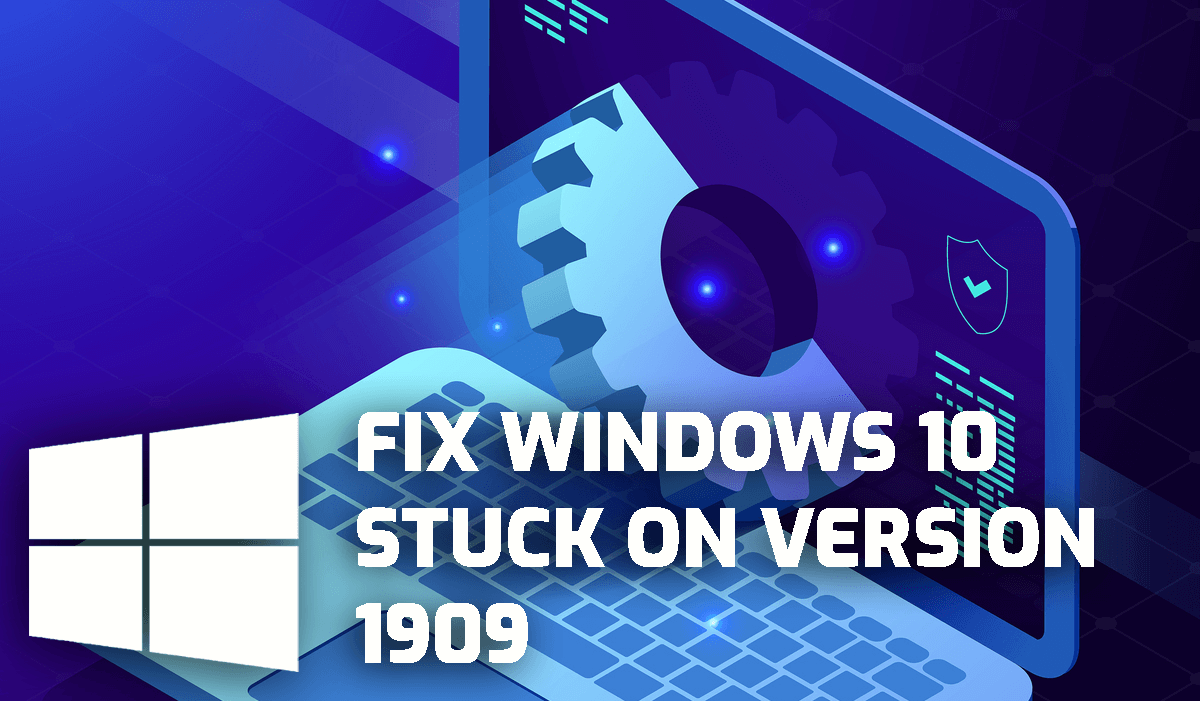
- Lépjen a Windows Update fülre az ablak bal oldalán.
- Kattintson a Frissítések keresése gombra.
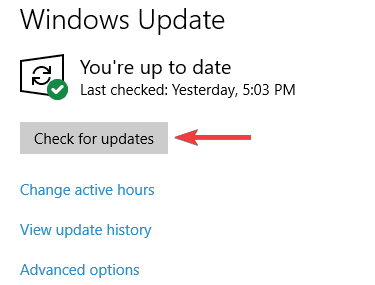
- Várja meg, amíg a Windows ellenőrzi, hogy elérhető-e frissítés a számítógépéhez.
- Ha van új frissítés, telepítse azt a rendszerére.
- Végül indítsa újra a számítógépet.
3: A grafikus kártya illesztőprogramjának frissítése
Mindannyian tudjuk, hogy a grafikus kártya szárítója mennyire fontos az operációs rendszer számára. A számítógépen található összes program, beleértve a játékokat is, grafikus illesztőprogramot használ.
Az összes grafikus illesztőprogram gyakran kiadja az új frissítéseket, hogy javítsa a játékok teljesítményét. Ezért, ha meg szeretné javítani a The Great Ace Attorney Chronicles összeomlását/lefagyását a számítógépén, frissítse a grafikus kártya illesztőprogramját.
Ehhez kövesse az alábbi kézi módszert:
- Kattintson jobb gombbal a Windows Start gombra, majd kattintson az Eszközkezelőre .
- Ezután kattintson a Display adapterek elemre.
- Kattintson a jobb gombbal a számítógépén használt grafikus illesztőprogramra.
- Ezután válassza az Illesztőprogram frissítése lehetőséget.
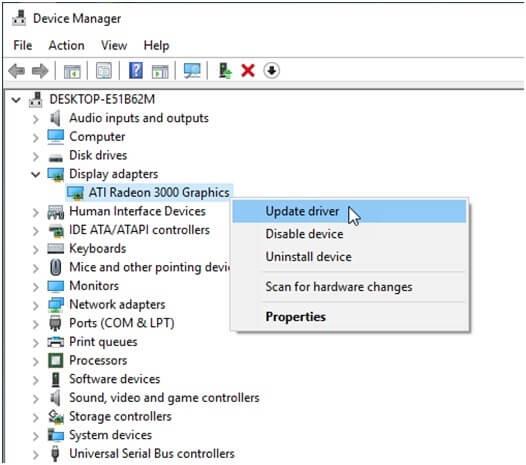
- Válassza a Frissített illesztőprogram-szoftver automatikus keresése lehetőséget .
- Várja meg, amíg az illesztőprogram frissül.
- Indítsa újra a számítógépet.
Az eszközillesztőt a gyártó webhelyén is frissítheti . Először keresse fel az eszközillesztő gyártójának hivatalos webhelyét, és nézze meg, van-e új frissítés az illesztőprogramhoz. Ha van, telepítse a számítógépre.
Kövesse a fenti módszereket az eszközillesztő frissítéséhez, ha tudja, hogy az elavult, vagy ha 1-2 illesztőprogramot kell frissítenie. De ez akkor válik feladattá, ha kettőnél háromnál több illesztőprogramot kell frissítenie.
Tehát ennek legjobb módja egy automatikus eszköz használata. Ezért mindig azt javaslom a felhasználóknak, hogy használják az Illesztőprogram-frissítőt . Ez az eszköz nyomon követi az elavult illesztőprogramokat, és automatikusan frissíti azokat. Nem csak ez, de megoldja az alapvető illesztőprogram-problémákat is.
4: Az eszközillesztő visszaállítása
Nos, az elavult illesztőprogramok nem csak az ilyen problémákért felelősek. Néha az új és frissített illesztőprogramok is okai lehetnek.
Ha nemrég frissítette a grafikus illesztőprogramot, és ez a probléma elkezdődött, akkor egyértelműen azt mutatja, hogy a frissített verzió nem kompatibilis a játékkal.
Ebben a helyzetben vissza kell állítania a grafikus kártya illesztőprogramját az előző verzióra. Az alábbiakban felsoroljuk azokat a lépéseket, amelyeket követve visszaállíthatja az eszközillesztőt Windows 10 rendszerű számítógépen.
Visszaállítási eszközillesztő:
- Nyomja meg a Windows + X billentyűket, majd válassza az Eszközkezelő lehetőséget a menüből.
- Kattintson a Display adapterek elemre a szakasz kibontásához.
- Kattintson duplán az eszközillesztőre.
- Ezután váltson át az Illesztőprogram fülre.
- Ezután kattintson az Illesztőprogram visszaállítása gombra.
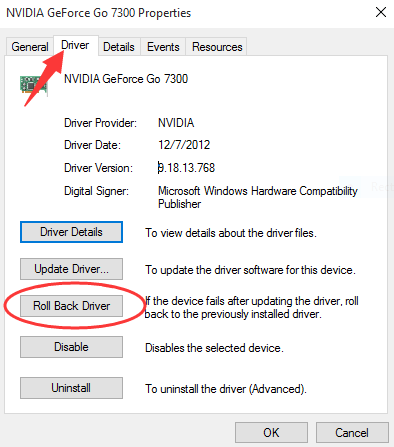
- Most várja meg, amíg az eszközillesztő visszaáll az előző verzióra.
5: A GeForce Experience és a Steam Overlay letiltása
A GeForce Experience és a Steam Overlay számos izgalmas funkciót ad a játékhoz. Ennek a funkciónak a játékban való engedélyezése azonban hatással lehet a teljesítményére, mivel sok erőforrást fogyaszt, különösen, ha alacsony specifikációjú számítógépe van.
Ezért azt javaslom, hogy tiltsa le az Overlay funkciót, hogy megoldja a The Great Ace Attorney Chronicles összeomlási és lefagyási problémáit a Windows 10 PC-n .
Kövesse az alábbi lépéseket a GeForce Experience átfedéshez:
- Indítsa el a GeForce Experience alkalmazást .
- Ezután kattintson a jobb felső sarokban található fogaskerék ikonra .
- Lépjen az Általános szakaszba, kattintson az In-Game Overlay váltógombra a funkció letiltásához.
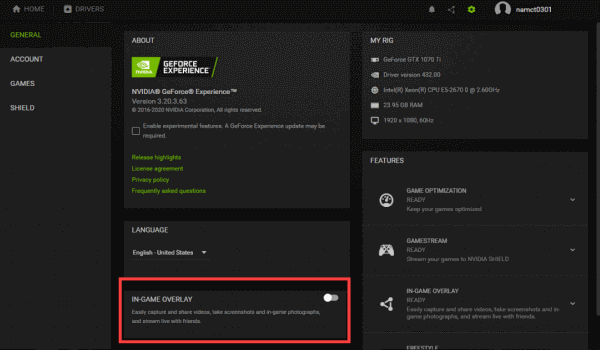
A Steam fedvény letiltása:
- Indítsa el a Steam programot a számítógépen.
- Kattintson a Könyvtár fülre.
- Kattintson jobb gombbal a The Great Ace Attorney Chronicles elemre .
- Válassza a Tulajdonságok lehetőséget a listából.
- Lépjen az Általános szakaszba, és törölje a Steam Overlay engedélyezése játék közben jelölőnégyzet jelölését.
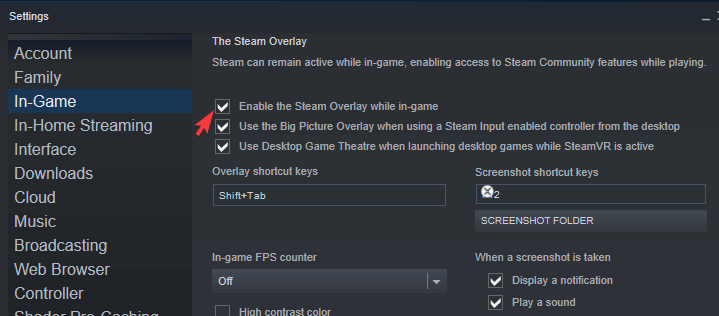
- Most nyissa meg újra a játékot, és ellenőrizze, hogy továbbra is összeomlik-e vagy sem.
6: Indítsa el a játékot ablakos módban
Egy másik lehetséges megoldás, amelyet sok felhasználó próbált kijavítani a játék összeomlási problémájának megoldására, az, hogy a játékot ablakos módban futtassa.
Ha teljes képernyős módban futtatja a játékot, akkor sok erőforrást fog igénybe venni, következésképpen befolyásolja a játék teljesítményét, és összeomlást és lefagyást okoz.
Ezért kövesse az alábbi lépéseket a játék ablakos módban való futtatásához:
- Nyissa meg a Steamet , majd lépjen a Könyvtárba .
- Ezután kattintson jobb gombbal a The Great Ace Attorney Chronicles elemre , majd válassza a Tulajdonságok lehetőséget .
- Lépjen az Általános szakaszra.
- Most kattintson az Indítási beállítások megadása elemre .
- Írja be ezeket a kódokat -windowed -noborder a következő szövegmezőbe.
- Kattintson az OK gombra.
- Végül indítsa újra a játékot.
7: Ellenőrizze a játékfájlok integritását
A játékok összeomlásának legnagyobb és leggyakoribb oka a számítógépen a sérült játékfájlok. A játékfájlok megsérülnek a játék telepítése vagy a játék erőszakos bezárása során.
Ha ugyanez történik a játékkal, és a fájlok megsérülnek, akkor a Steamen a játékfájlok ellenőrzésével javíthatja ki:
- Nyissa meg a Steam szolgáltatást a számítógépén.
- Kattintson a Könyvtár elemre, kattintson a jobb gombbal a The Great Ace Attorney Chronicles elemre , majd válassza a Tulajdonságok lehetőséget .
- Ezután kattintson a Helyi fájlok részben található Játékfájlok integritásának ellenőrzése lehetőségre .
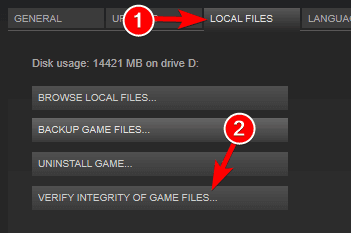
- Most várja meg, amíg a folyamat befejeződik, majd indítsa újra a játékot.
8: A víruskereső/Windows Defender ideiglenes letiltása
A Windows-felhasználók gyakran tapasztalták, hogy a víruskereső blokkol néhány alkalmazást, beleértve a játékot is, ami az összeomlási problémát okozza. Tehát a The Great Ace Attorney Chronicles PC-n akadozó problémájának megoldásához ideiglenesen tiltsa le a víruskeresőt.
Ha van egy harmadik féltől származó víruskereső alkalmazás a számítógépen, kövesse annak kézikönyvét, hogy megtudja, hogyan lehet letiltani a rendszeren. Vagy ha a Windows Defendert használja, kövesse az alábbi lépéseket a letiltásához:
- Kattintson a Windows keresőmezőjére, majd írja be a Windows Defender parancsot.
- Ezután kattintson a Windows Defender tűzfalra .
- Ezután lépjen a Windows Defender tűzfal be- és kikapcsolása hivatkozásra.
- Jelölje be a Windows Defender tűzfal kikapcsolása választógombot mind a Privát, mind a Nyilvános hálózati beállítások részben, majd kattintson az OK gombra.
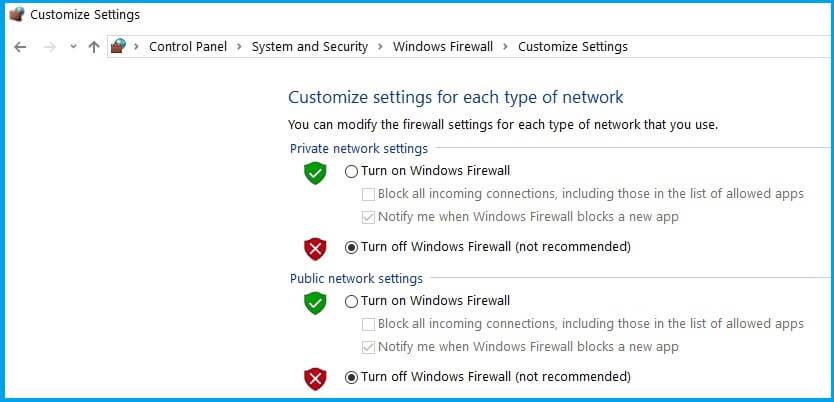
- Most próbálja meg újra megnyitni a játékot, és nézze meg, hogy a Modern Warfare összeomlási problémája megoldódott-e vagy sem.
9: Zárja be a háttérprogramokat a Great Ace Attorney Chronicles összeomlásának/lefagyásának megoldására
Néha a The Great Ace Attorney Chronicles folyamatosan összeomló problémákat okoz a számítógép hátterében futó programok miatt, mivel ezek megakadályozhatják a játék megfelelő megnyitását a rendszeren.
Ezért a háttérben futó felesleges programok bezárása megoldhatja a problémát. Ehhez kövesse az alábbi lépéseket:
- Nyomja meg a Ctrl+Shift+Esc billentyűket a Feladatkezelő elindításához .
- A Feladatkezelő ablakban lépjen a Folyamatok fülre.
- Válassza ki az összes olyan háttéralkalmazást, amelyről úgy gondolja, hogy nem szükséges a rendszeren való futtatásához.
- Kattintson a Feladat befejezése gombra.
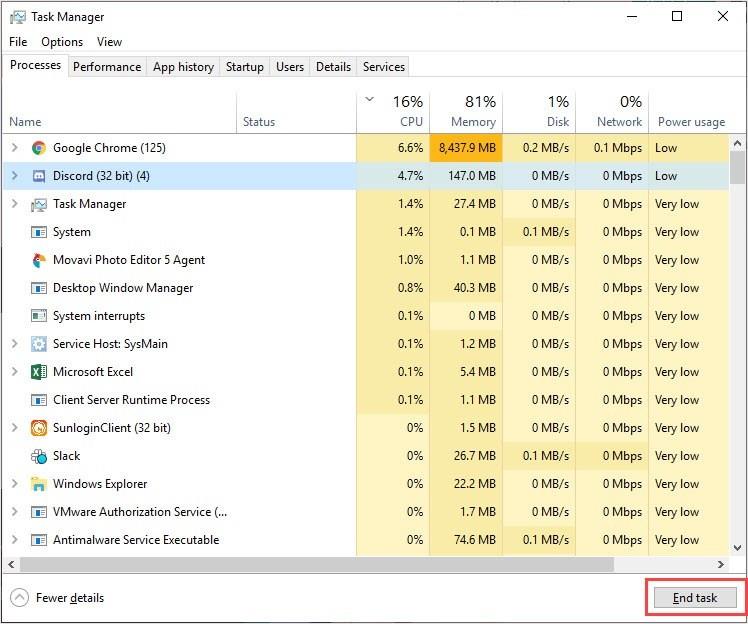
10: Ne túlhajtson
Nem tagadhatjuk, hogy a CPU/GPU túlhajtása javítja az általános játékélményt, de az is igaz, hogy ez a játék hibás működését okozza, és megakadályozza, hogy a kívánt módon teljesítsen.
Ezért, ha túlhajtotta a GPU-t , akkor nem csoda, hogy a játék miért fagy le vagy összeomlik a számítógépen. De könnyen megoldhatja ezt a problémát, ha visszaállítja az alapértelmezett beállításokat.
11: Állítsa a Játék prioritást Normál/Magas értékre
Sok bejelentett felhasználó szerint a játék prioritásának magasra állítása a Feladatkezelőben javítva, a The Great Ace Attorney Chronicles folyamatosan összeomlik a PC-n . Ha ezt a számítógépén szeretné megtenni, kövesse az alábbi lépéseket:
- Nyomja meg a Ctrl+Shift+Esc billentyűket a Feladatkezelő megnyitásához .
- Váltson a Részletek lapra, majd kattintson a jobb gombbal a The Great Ace Attorney Chronicles.exe fájlra .
- Vigye a kurzort a Prioritás beállítása elemre , majd válassza a Magas lehetőséget.
- Kattintson a Prioritás módosítása elemre .
- A rendszerbeállítások optimalizálásával javítja a játékmenetet
- Jobb és gördülékenyebb játékmenetet biztosít
- Javítja az FPS sebességet
- Tegye zökkenőmentessé a játékot a reszponzív játékhoz
- Javítja az alacsony FPS-t és a késéssel kapcsolatos problémákat.
A legjobb és egyszerű módszer számítógépe teljesítményének javítására
Most már nem kell manuális megoldásokra pazarolnia az idejét. Egyszerűen szkennelje át számítógépét ezzel a fejlett eszközzel, és hagyja, hogy kézi beavatkozás nélkül végezze a munkáját. Néhány másodpercen belül észleli és kijavítja a problémákat.
Ezzel az eszközzel más problémákat is kijavíthat Windows rendszerű számítógépeken. Kijavítja a különféle hibákat, például DLL-hibát, BSOD-hibát, beállításjegyzék-hibát, játékhibát, és megvédi a számítógépet a vírusoktól/rosszindulatú programoktól .
Következtetés
Szóval, ennyi az útmutatóhoz. Ha követte az összes fent megadott megoldást, akkor most meg kell tudnia oldani a The Great Ace Attorney Chronicles összeomlás és lefagyás problémáját.
![Hogyan lehet élő közvetítést menteni a Twitch-en? [KIFEJEZETT] Hogyan lehet élő közvetítést menteni a Twitch-en? [KIFEJEZETT]](https://img2.luckytemplates.com/resources1/c42/image-1230-1001202641171.png)

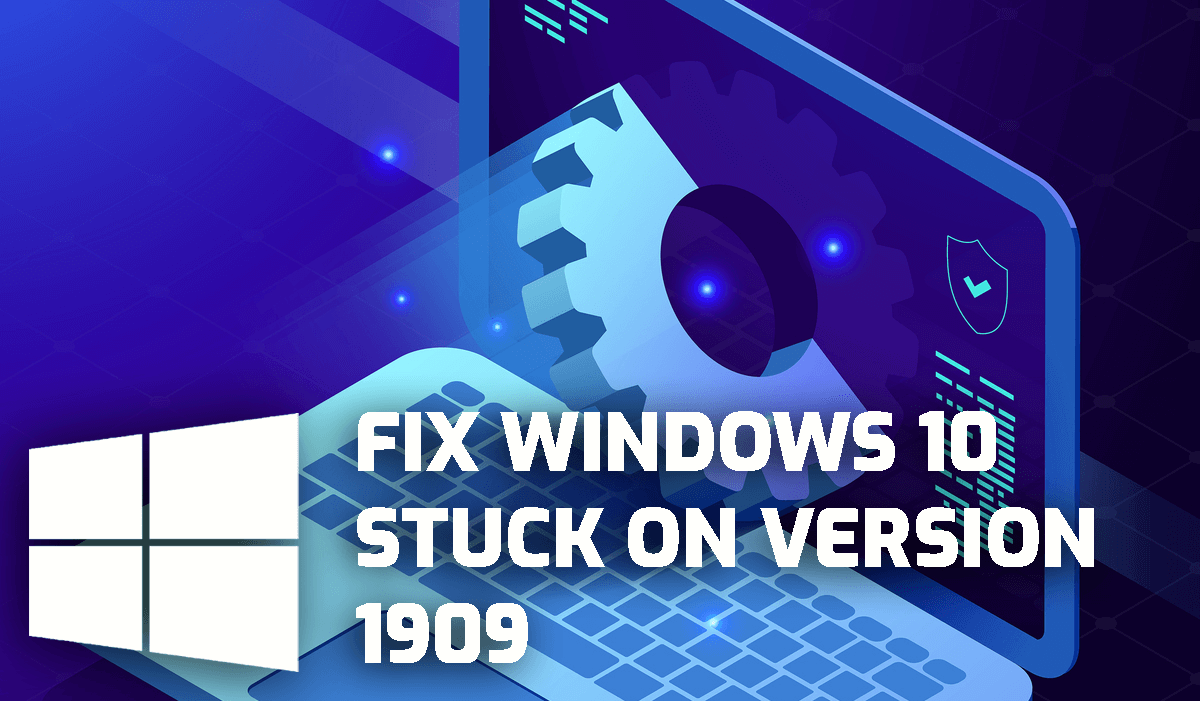
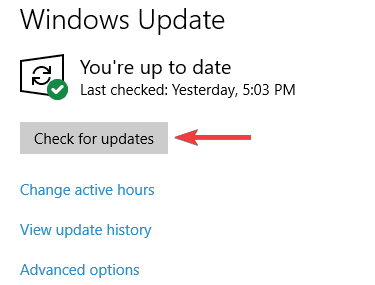
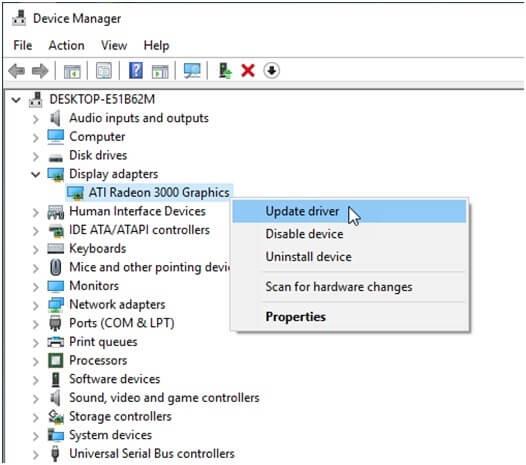
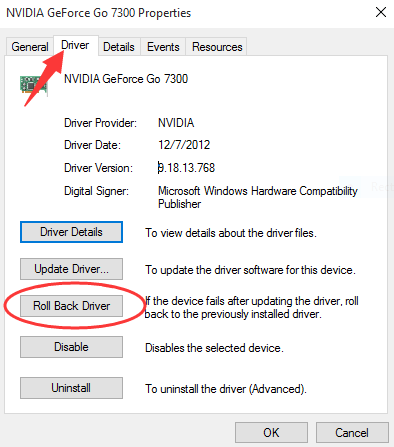
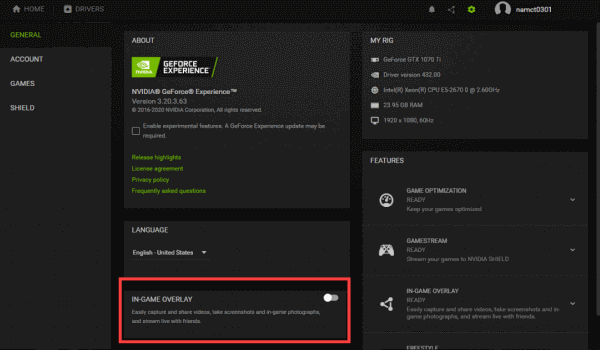
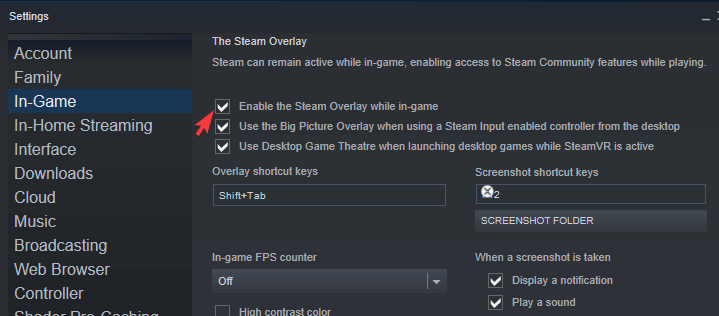
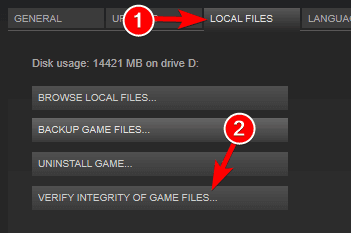
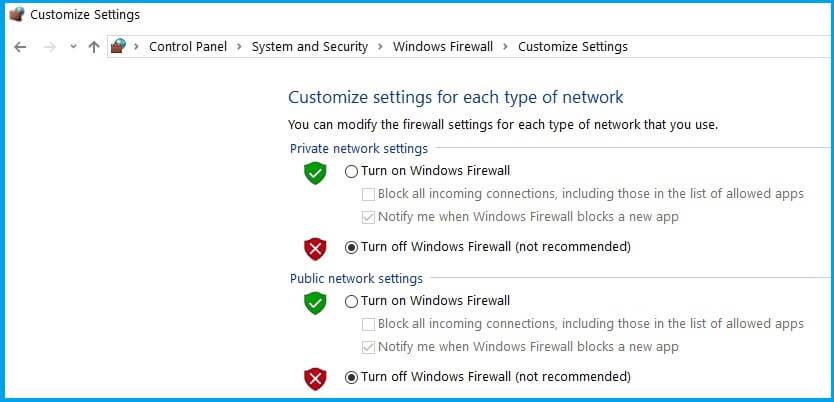
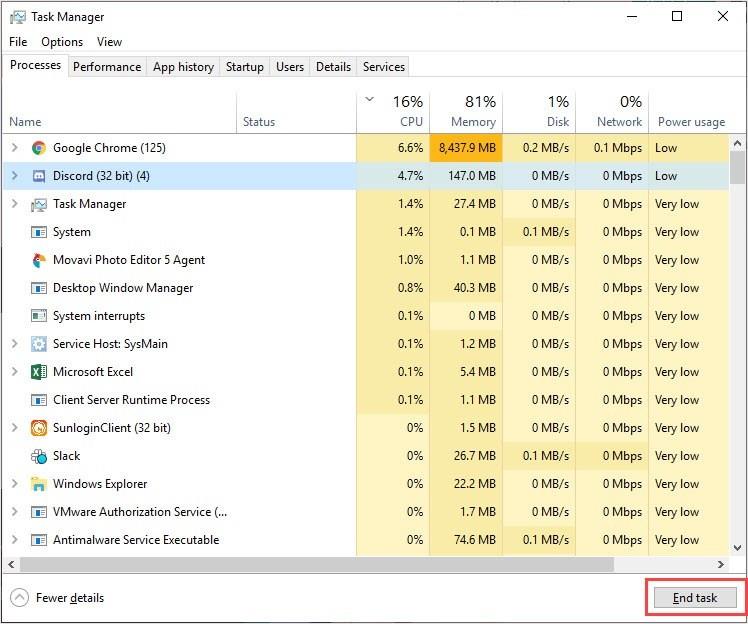


![[JAVÍTOTT] „A Windows előkészítése, ne kapcsolja ki a számítógépet” a Windows 10 rendszerben [JAVÍTOTT] „A Windows előkészítése, ne kapcsolja ki a számítógépet” a Windows 10 rendszerben](https://img2.luckytemplates.com/resources1/images2/image-6081-0408150858027.png)

![Rocket League Runtime Error javítása [lépésről lépésre] Rocket League Runtime Error javítása [lépésről lépésre]](https://img2.luckytemplates.com/resources1/images2/image-1783-0408150614929.png)



